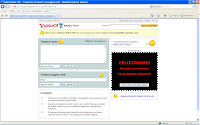No importa que versión de Windows tengas, ya sea XP (mi preferido) o Vista, el darle un correcto mantenimiento a la máquina es indispensable para un mejor funcionamiento y una mayor durabilidad a nuestra computadora, no se necesita ser un experto para esto, y creanme que se van a ahorrar una buena cantidad de efectivo pues no es nada barato este servicio en un establecimiento especializado, también recomiendo que lo hagan en función del uso, es decir, si usan su compu mucho tiempo (4 o mas horas diarias) y manejan mucha información pueden hacerlo cada quince días, sino con una vez al mes bastará.
LIMPIAR ESPACIO EN DISCO: Windows tiene una herramienta que permite hacer esto sin mayor problema, solo sigue la siguiente ruta:
Inicio>Todos los programas>Accesorios>Herramientas del sistema>Liberador de espacio en disco

Despues al abrir, te preguntará que archivos son los que puedes borrar de manera permanente de tu disco, en un principio te digo que no habrá nada muy valioso ahí, así que puedes seleccionar todo sin problema, solo que es recomendable darles un vistazo antes.

Al momento de dar click en "Aceptar" la computadora comenzará a limpiarse de manera automática liberando así toda la información inútil de tu disco duro.
DESFRAGMENTAR:Al momento de guardar la información en el disco, el sistema operativo la guarda "donde caiga"; el objetivo de desfragmentar el disco duro es poner los archivos de una forma secuencial, de tal forma que le sea mas fácil acceder a los datos, y darle mas velocidad a la computadora. Para esto seguimos el siguiente procedimiento, primero abrimos el desfragmentador con la siguiente ruta:
Inicio>Todos los programas>Accesorios>Herramientas del sistema>Desfragmentador de disco

Al abrir esta util aplicación, lo primero que debemos hacer es ver si necesitamos desfragmentar nuestro disco duro, así que presionamos el botón de "Analizar", si el mensaje que nos aparece nos dice que es necesario, pues presionamos el botón de "Desfragmentar" y listo, el sistema comienza a poner en orden los archivos

VACUNAR: Bueno, este método en cada caso es independiente al programa de control que hayamos escogido, no me quiero meter en cual es bueno y ni es el tema por ahora, el punto es que en este aspecto solo recomiendo que verifiquen tres cosas:
1.- Qué el antivirus este habilitado para eliminar en automático cualquier archivo sospechoso así como restringir el acceso a menos de que sean autorizados
2.- Que lo haga de manera automática y sin necesidad de la intervención del usuario, es decir, que la tarea sea programada para realizarse automáticamente
3.- Lo mas importante, que el antivirus pueda ser actualizado por si solo periódicamente, esto es esencial para el correcto funcionamiento de la aplicacion
En este aspecto, en caso de tener problemas para encontrar todo esto en su antivirus escriban en un comentario en este blog cual es el antivirus que usan y podré publicar los pasos correspondientes.
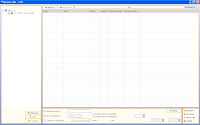 Así que en este link, podrán descargar el programa para que lo puedan utilizar:
Así que en este link, podrán descargar el programa para que lo puedan utilizar: 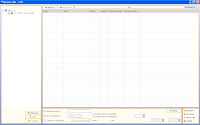 Así que en este link, podrán descargar el programa para que lo puedan utilizar:
Así que en este link, podrán descargar el programa para que lo puedan utilizar: